windows7旗舰版系统为电脑帐户设置家长控制的方法
时间:2020-07-06 09:49:00来源:装机助理重装系统www.zhuangjizhuli.com作者:由管理员整理分享
随着电脑广泛使用,越来越多用户都有电脑,但家有孩子年纪小控制不住自己沉迷于游戏中,学习成绩下降,家长又没时间时时刻刻看着。这不近日就有windows7旗舰版系统用户来反应,不知道该如何控制电脑防止孩子上网玩游戏呢?对于这个问题该如何控制电脑,防止孩子肆意玩游戏呢?对此下面小编就来介绍一下解决方法吧。
第一种解决方法:
1、首先,在电脑桌面上点击开始菜单,在选择控制面板;
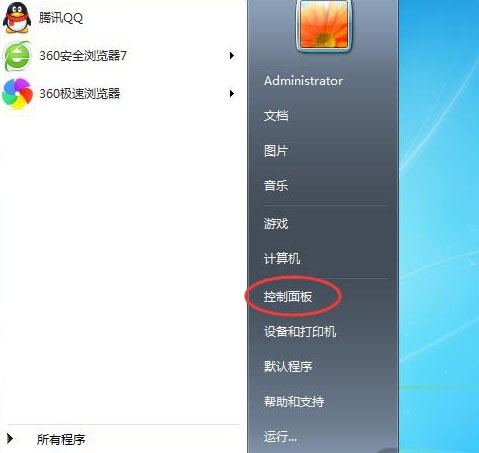
2、然后,在点击红色圈圈;
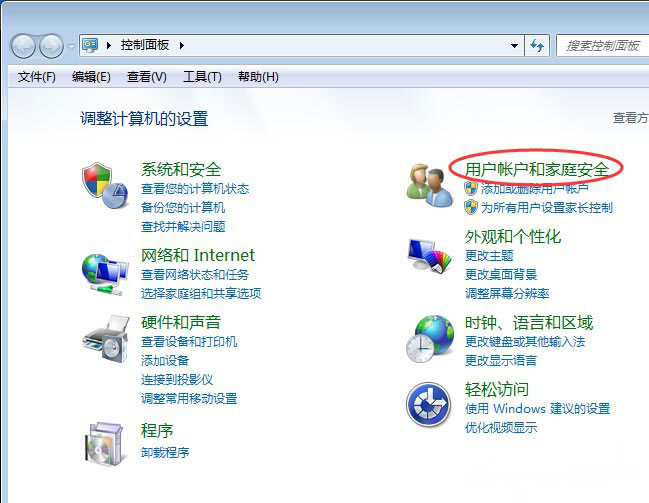
3、在新建一个标准账户,在点击红色圈圈;
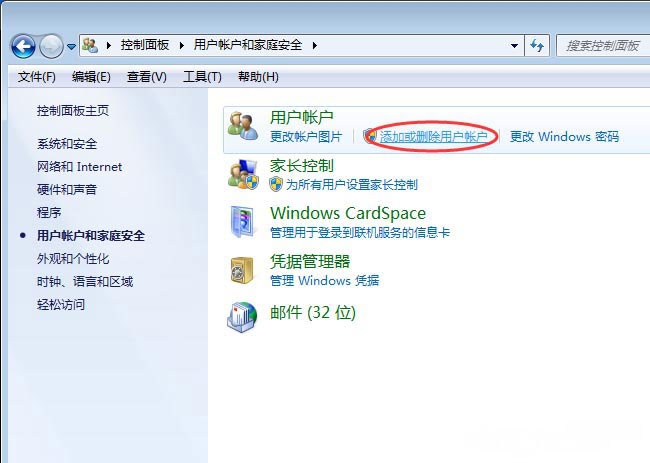
4、在输入用户名+用户密码(可以不用);
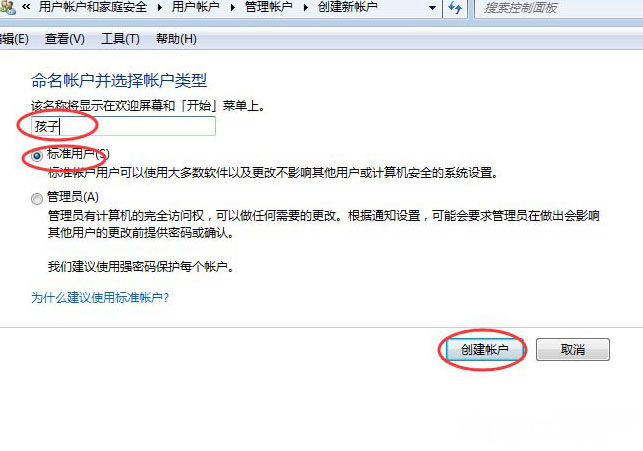
5、在建立孩子标准用户账户;
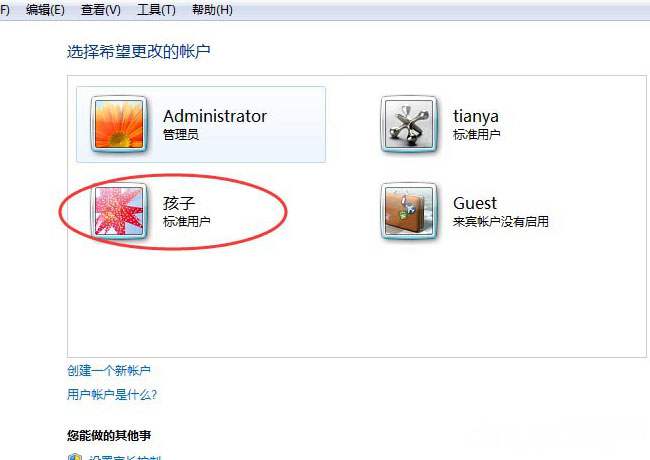
6、在点击设置家长控制;
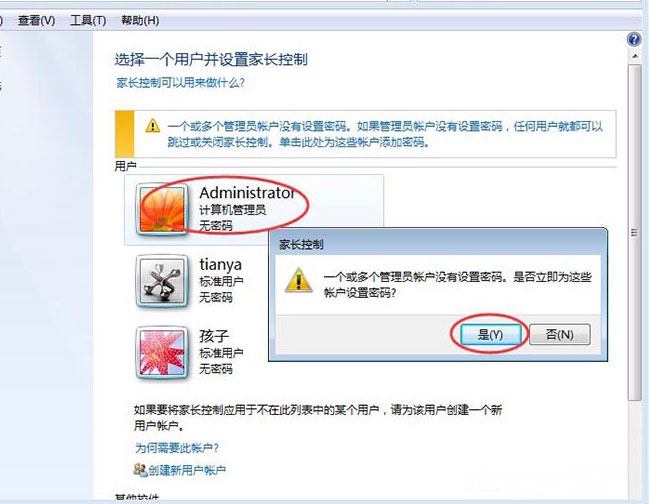
7、查看一下管理帐号设置密码了没有,如果没有,必须设置一个密码,点击管理帐号——点击创建;
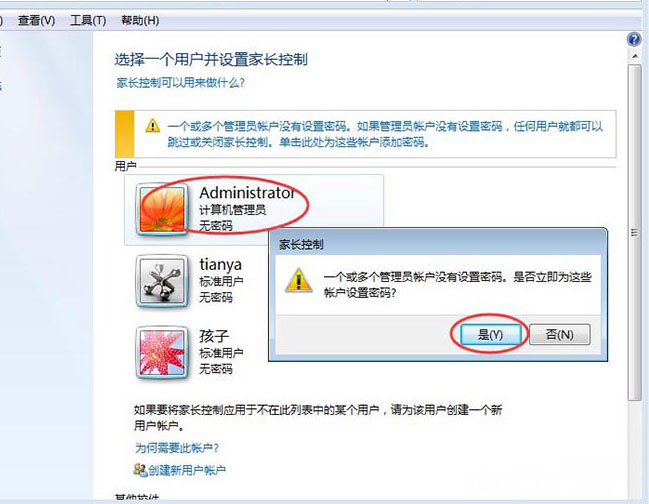
8、输入想设定的管理帐号的密码和密码提示(便于记住密码,可以不写);
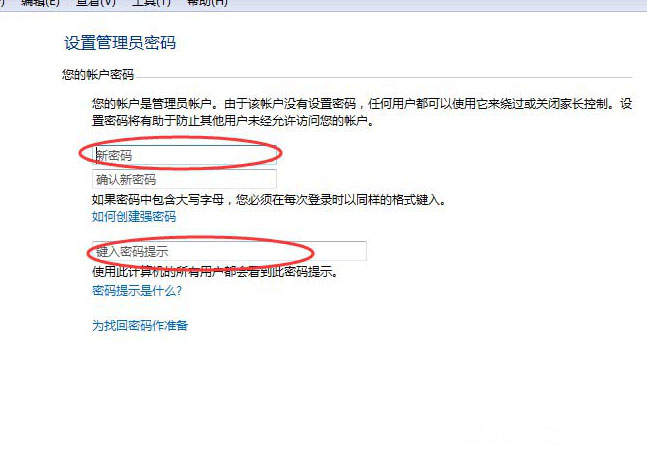
9、管理帐号密码设置好了之后,在点击孩子账户;
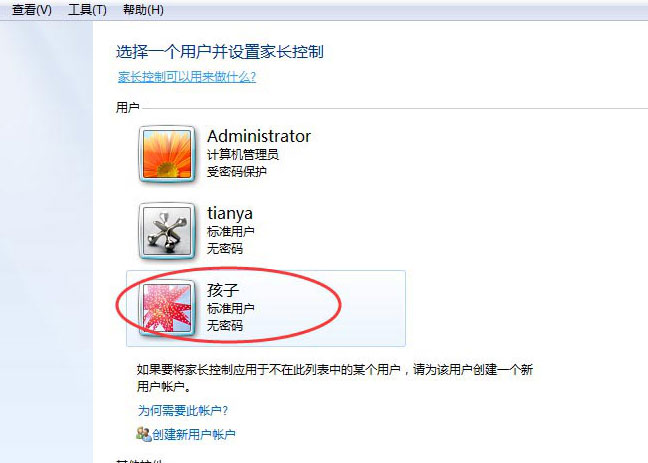
10、这里可以设置孩子可以使用电脑的时间,可以玩的游戏,可以打开的程序等等(注意事项:管理帐号必须设置密码,密码不能让孩子知道)。
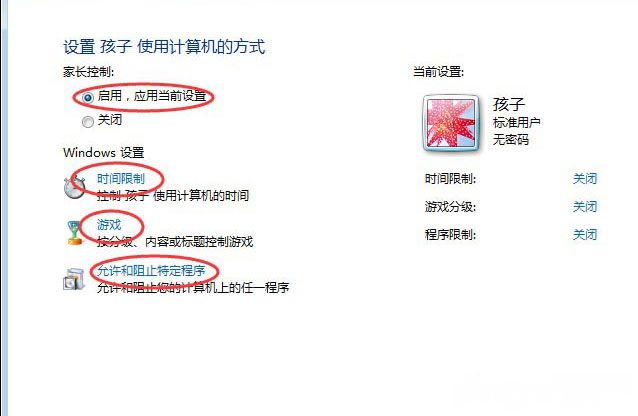
第二种解决方法:标准账户建立了可以直接跳过建立标志帐号:
1、首先,在用户控制中选择启用,应用当前设置,在开启控制功能;
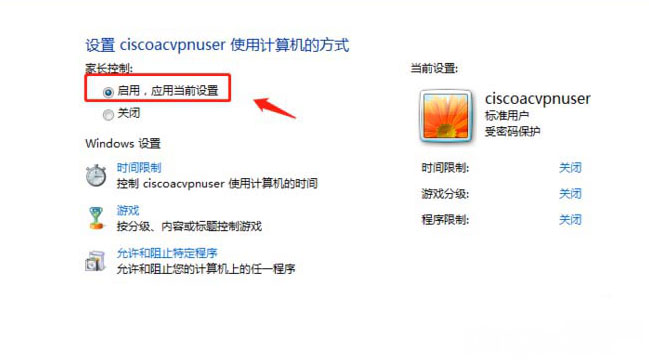
2、然后,在用户控制中选择时间控制,勾选阻止用户使用电脑的时间;
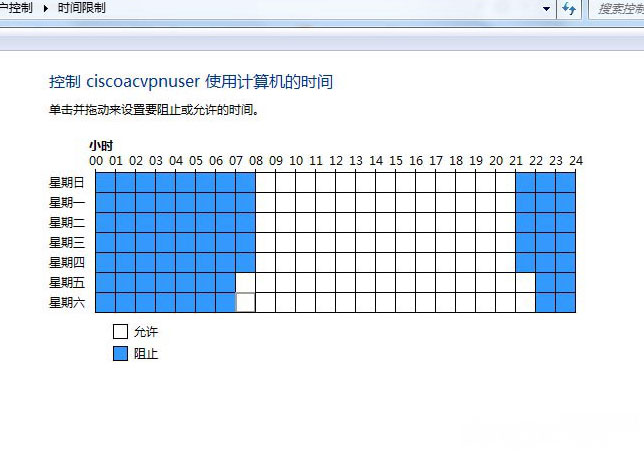
3、在用户控制中选择游戏控制,在是否允许用户玩游戏的选项中选择否,最后再重启电脑即可生效。

以上就是有关于为电脑帐户设置家长控制的方法就介绍到这了,感兴趣的用户也可以试试哟,希望这个教程对大家有所帮助。
第一种解决方法:
1、首先,在电脑桌面上点击开始菜单,在选择控制面板;
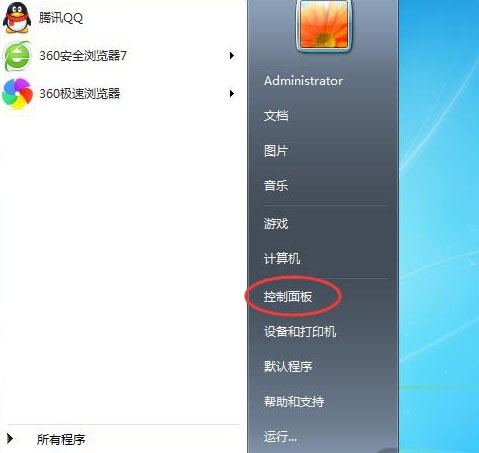
2、然后,在点击红色圈圈;
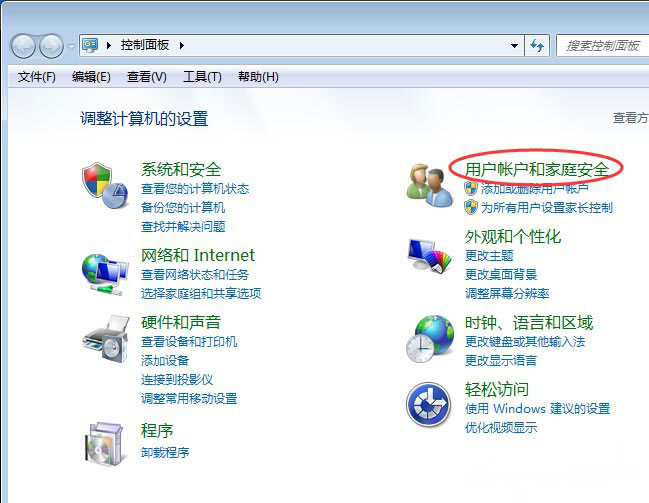
3、在新建一个标准账户,在点击红色圈圈;
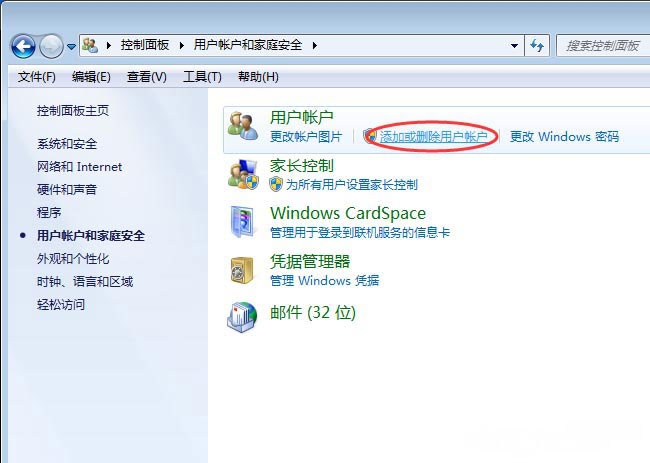
4、在输入用户名+用户密码(可以不用);
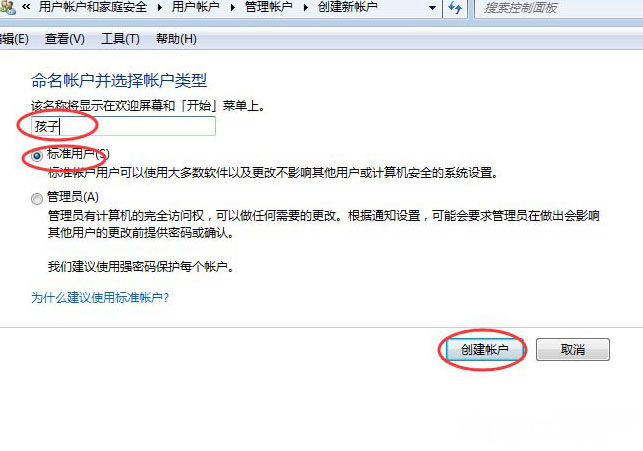
5、在建立孩子标准用户账户;
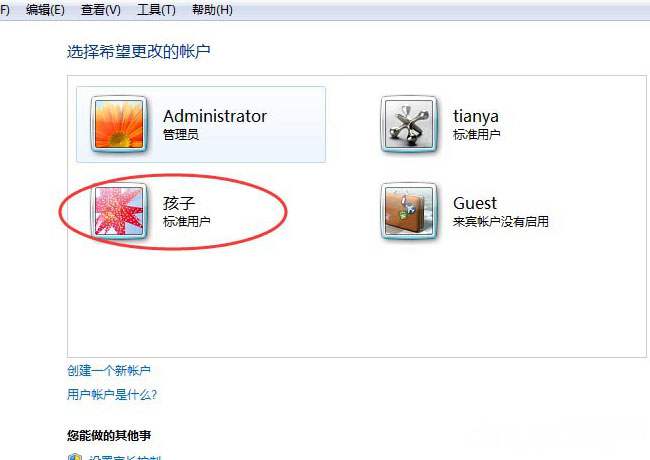
6、在点击设置家长控制;
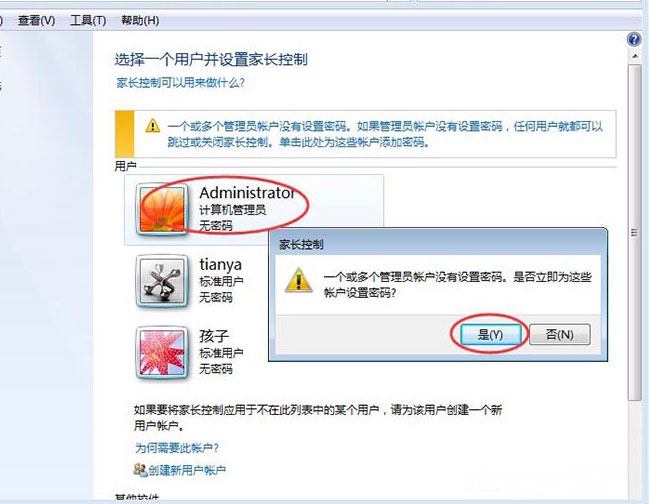
7、查看一下管理帐号设置密码了没有,如果没有,必须设置一个密码,点击管理帐号——点击创建;
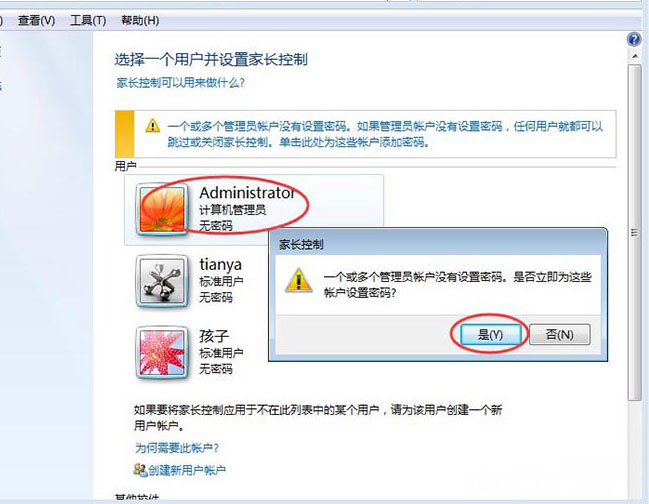
8、输入想设定的管理帐号的密码和密码提示(便于记住密码,可以不写);
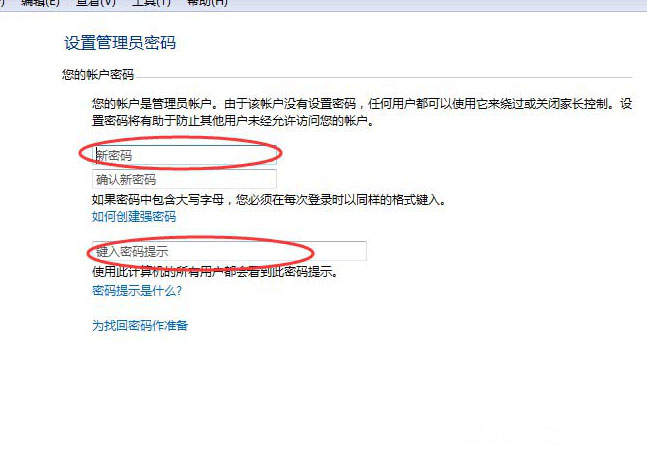
9、管理帐号密码设置好了之后,在点击孩子账户;
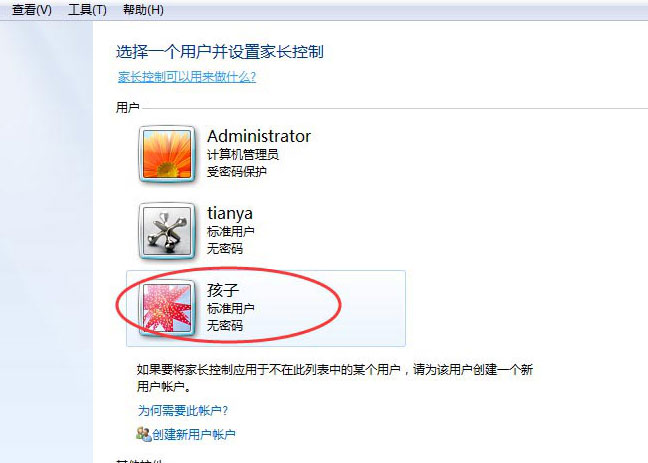
10、这里可以设置孩子可以使用电脑的时间,可以玩的游戏,可以打开的程序等等(注意事项:管理帐号必须设置密码,密码不能让孩子知道)。
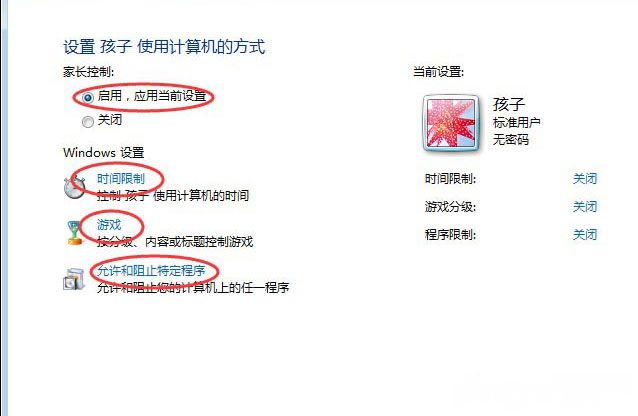
第二种解决方法:标准账户建立了可以直接跳过建立标志帐号:
1、首先,在用户控制中选择启用,应用当前设置,在开启控制功能;
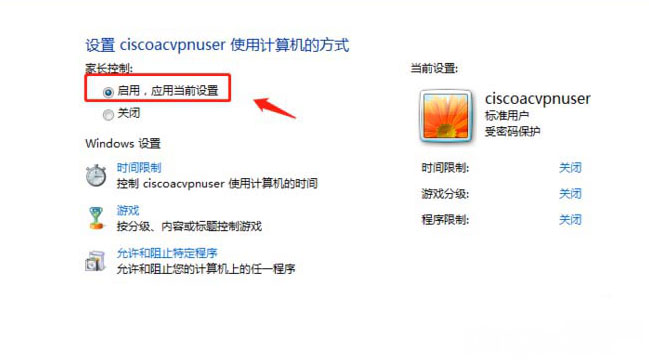
2、然后,在用户控制中选择时间控制,勾选阻止用户使用电脑的时间;
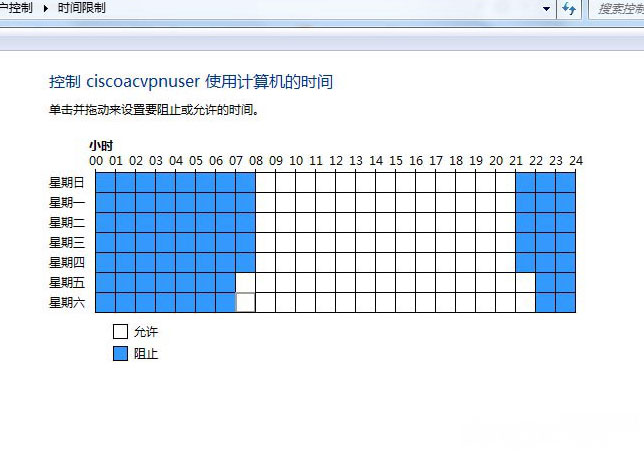
3、在用户控制中选择游戏控制,在是否允许用户玩游戏的选项中选择否,最后再重启电脑即可生效。

以上就是有关于为电脑帐户设置家长控制的方法就介绍到这了,感兴趣的用户也可以试试哟,希望这个教程对大家有所帮助。
分享到:
